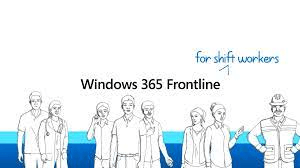Windows 365 Frontline rappresenta una nuova tipologia di licensing messa a disposizione degli amministratori, per gestire in modo più razionale (e operando in logica di cost-saving) la turnazione degli utenti.
Immaginate ad esempio di avere 3 turni di lavoro durante l’arco delle 24 ore; è ora possibile assegnare a ciascun utente il proprio PC Windows, avendone attivi un subset, in ragione di 1:3. Quindi se la mia azienda ha 30 persone che lavorano all’helpdesk, con turni di 8h nell’arco di una giornata di 24h, dovrò acquistare soltanto 10 licenze W365 Frontline per mettere a disposizione di ciascun utente il proprio PC dedicato.
La differenza rispetto un sistema VDI classico è notevole; in questo caso non stiamo parlando di risorse condivise ed anonime, ma di risorse dedicate: ciascun utente avrà il proprio desktop, le proprie applicazioni, le proprie cartelle.
Quindi con 10 licenze posso deployare 30 Cloud PC, ma averne attivi soltanto 10; ovvero, creo 3 CPC in ragione di una licenza, ma il massimo numero di contemporaneità è dato dal numero effettivo di licenze.
W365 Frontline: come funziona
Per liberare una licenza, e metterla così a disposizione del turno successivo, è sufficiente disconnettersi dal CPC. In questo modo il CPC sarà spento e sarà possibile accenderne un altro. Molto semplice.
Naturalmente, è importante che gli utenti si ricordino di fare sign-out o di disconnettersi; a questo proposito ricevono una notifica al momento del logon; logon che sarà un po’ più lento del normale, dato che il CPC deve essere acceso. E’ pertanto necessario attendere il tempo di boot (circa 2m); a tal proposito, è work in progress una funzionalità per pre-accendere i CPC al termine del turno (Bulk Remote).
Se non tutti gli utenti si dovessero ricordare di disconnettersi dal proprio CPC, nessun problema. W365 è in grado di rilevare quando un CPC è idle, e disconnette automaticamente un CPC in stato idle per più di 2h; se questo limite dovesse essere troppo lungo, sarà possibile impostare un Session Time Limit direttamente da Intune (Devices > Windows > Configuration profiles e poi “End session when time limits are reached“ and “Set time limit for active but idle Remote Desktop Services sessions“ in Session Catalog.
Windows 365 Frontline: il licensing
Come già detto, il licensing di un CPC è in ragione di 1:3 (1 CPC attivo, 3 CPC provisioned).
Un aspetto interessante, è che le licenze di Windows 365 Frontline non sono assegnate ai singoli utenti, come accade per tutte le altre, bensì provisioned a livello di tenant (troverete le licenze di W365 Frontline in Billing > Products, ma non possono essere assegnate agli utenti).
E’ possibile capire quante licenze di Windows 365 Frontline vengono utilizzate grazie ai report di Intune e, in futuro, ricevere (gli admin) una notifica quando l’utilizzo dei CPC Frontline dovesse avvicinarsi alla soglia del numero massimo di licenze acquistate.
E’ inoltre possibile conoscere a quali utenti sia stato assegnato un W365 Frontline, questa volta direttamente dalla Provisioning Policy:
Come creare un Windows 365 Frontline CPC
Nessuna sorpresa, un CPC Windows 365 Frontline si crea esattamente come i CPC Enterprise; utilizzando una Provisioning Policy.
Le uniche accortezze saranno:
- la necessità di scegliere Windows 365 Frontline nella sezione licensing
- l’assegnazione della policy al gruppo di utenti che si vuole abilitare
La user experience
Sono davvero poche le differenze rispetto un CPC classico, e le funzionalità sono le stesse.
Le (principali) differenze sono:
- il tempo necessario per accedere a un CPC Frontline è leggermente più lungo (occorre considerare il tempo di boot del CPC)
- l’utente deve disconnettersi dal CPC al termine dell’utilizzo
- diversamente da un CPC Enterprise, dove sarà possibile riprendere il lavoro esattamente da dove lo si era lasciato (tutte le app rimangono aperte, etc.), in questo caso la user experience è la stessa che si avrebbe con un PC fisico; quando lo spegni e poi lo riaccendi parti da un ambiente pulito
- non è possibile utilizzare Remote Desktop App per accedere a Windows 365 Frontline, ma soltanto l’app W365 o via web browser
Se vuoi continuare a leggere articoli sullo stesso tema:
Non fermarti qui, continua a leggere
Windows 365 nei nostri demo center
Windows 365 sta rivoluzionando il nostro modo di lavorare. Immagina un mondo dove il tuo PC è sempre con te, basta solo uno smartphone. È il futuro di Windows e cambia completamente il nostro modo di pensare al lavoro e agli spostamenti. Windows 365 nei nostri demo center Nei demo center di Milano e Roma, […]
Ottimizzazione e sicurezza di Windows 365 con Yooda
Cos’è Windows 365 Windows 365 è una soluzione di Cloud PC che permette alle aziende di fornire ai propri dipendenti un’esperienza Windows completa, accessibile ovunque e su qualsiasi dispositivo. Con Windows 365, le organizzazioni possono gestire facilmente i loro ambienti di lavoro, migliorando la produttività e la flessibilità del personale. Tuttavia, la sicurezza e la […]
IGEL e Windows 365
I vantaggi dell’utilizzo di IGEL e Windows 365 Nel mondo del lavoro moderno, l’efficienza e la flessibilità sono fondamentali. Una delle soluzioni più innovative per raggiungere questi obiettivi è l’adozione di thin-client come IGEL per Windows 365. Questa combinazione offre numerosi vantaggi che possono trasformare il modo in cui le aziende gestiscono i loro ambienti […]
Entra nell’universo digitale
Con Yooda porterai la tua azienda verso un nuovo mindset che cambierà in meglio l’esperienza di tutti e genererà nuovo valore per te.